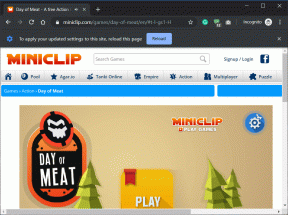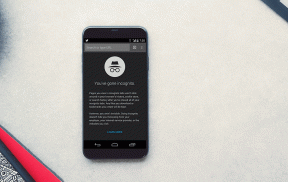Как объединить фигуры в PowerPoint 2013 и более поздних версиях
Разное / / November 29, 2021
Дизайн - ключевой элемент при объяснении вещей большой аудитории. Они говорят одна картинка стоит тысячи слов а также добавление таких изображений в PowerPoint всегда может иметь большое влияние. До Office 2013 вы могли редактировать фигуры по отдельности, но не в группе.

Но теперь это возможно.
Слияние - это просто
Как только вы загрузите фигуры в презентацию PowerPoint, вы можете объединить их так, как хотите. Итак, если вы хотите, чтобы три сферы отображали рост трех разных частей вашей компании, а также место, где они пересекаются, вы можете это сделать. Раньше вы могли редактировать только эти сферы по отдельности.

Но теперь, используя Объединить фигуры вариант в ФОРМАТ подменю, вы можете это сделать. Щелкните раскрывающийся список в разделе "Объединить", и вы увидите различные варианты объединения фигур. Вот файл в формате gif, чтобы показать вам, как именно эти 3 сферы будут выглядеть с каждым вариантом.

Допустим, вы выбираете Комбинировать
но хочется, чтобы изображение было более изысканным. Легко - нажмите на Эффекты формы тогда Тени а потом добавить тень которые вы хотите добавить к общему изображению. Не нравится цвет? Нажмите на Заливка формы и выберите тот, который вам больше всего нравится.Вставьте видео YouTube в свои PPT: Это выполнимо и вот как вы можете это сделать правильный путь.
Редактировать тоже несложно
Фактически, когда дело доходит до редактирования, есть целый ряд вещей, которые вы можете сделать теперь, когда вы можете работать с объединенным объектом. Прямо от того, чтобы придать ему тень, сделать его перспективу более естественным или даже поиграть с крутыми 3D-эффектами. Это все под ФОРМАТ меню, и вы можете поэкспериментировать с этими параметрами, как хотите.
Я обнаружил классный трюк, позволяющий легко создавать облака, если вы проводите презентацию в облачных вычислениях. Возьмите много овалов в файле презентации, выделите их все и под ФОРМАТ нажмите на Объединить фигуры а затем на Союз. Это мгновенно даст вам красивую форму облака, с которой можно поиграть.

Хотите, чтобы это выглядело более естественно? Перейти к Эффекты формы тогда Предустановки и выберите Предустановка 2. Я обнаружил, что это заставляет облако выглядеть более достойный презентации чем другие варианты.

Это еще один крутой эффект этого я добился, используя только эффект слияния. Возьмите связку овальных форм и расположите их по горизонтали. Затем снова зайдите в Объединить фигуры, но выберите Комбинировать на этот раз и измените цвет на желаемый. Затем перейдите в Эффекты формы и нажмите Отражение и добавьте отражение, которое, по вашему мнению, лучше всего подойдет для вашей презентации.
Уже происходит слияние?
Расскажите нам о других интересных трюках, о которых вы давно знаете или о которых хотели бы мы рассказать в будущем? Это легко сделать, заглянув на наши форумы. Увидимся там.